Inicio > Escanear > Escanear mediante los botones del equipo Brother > Guardar datos escaneados como archivo adjunto a un correo electrónico
Guardar datos escaneados como archivo adjunto a un correo electrónico
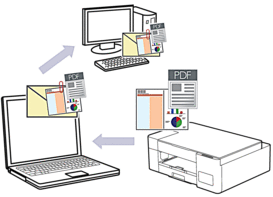
Para usar la función Escanear a correo electrónico con el botón de escaneo del equipo, asegúrese de seleccionar una de estas aplicaciones en Brother iPrint&Scan:
- Windows: Microsoft Outlook
- Mac: Apple Mail
En el caso de otras aplicaciones y servicios de correo web, use la función Escanear a imagen o Escanear a archivo para escanear un documento y, a continuación, adjuntar el archivo escaneado a un mensaje de correo electrónico.
- Inicie Brother iPrint&Scan.
- Windows
Ejecute
 (Brother iPrint&Scan).
(Brother iPrint&Scan). - Mac
En la barra de menú Finder, haga clic en y, a continuación, haga doble clic en el icono de iPrint&Scan.
Aparecerá la pantalla de Brother iPrint&Scan. - Haga clic en Configuración de escaneado del equipo.
- Haga clic en Correo Electrónico.
- Configure los ajustes de escaneo y, a continuación, haga clic en Aceptar.
- Realice una de las siguientes acciones:
- Windows
Haga clic en Cerrar.
- Mac
Haga clic en Aceptar.
- Cargue el documento.
- Pulse Inicio Negro y Inicio Color simultáneamente.



